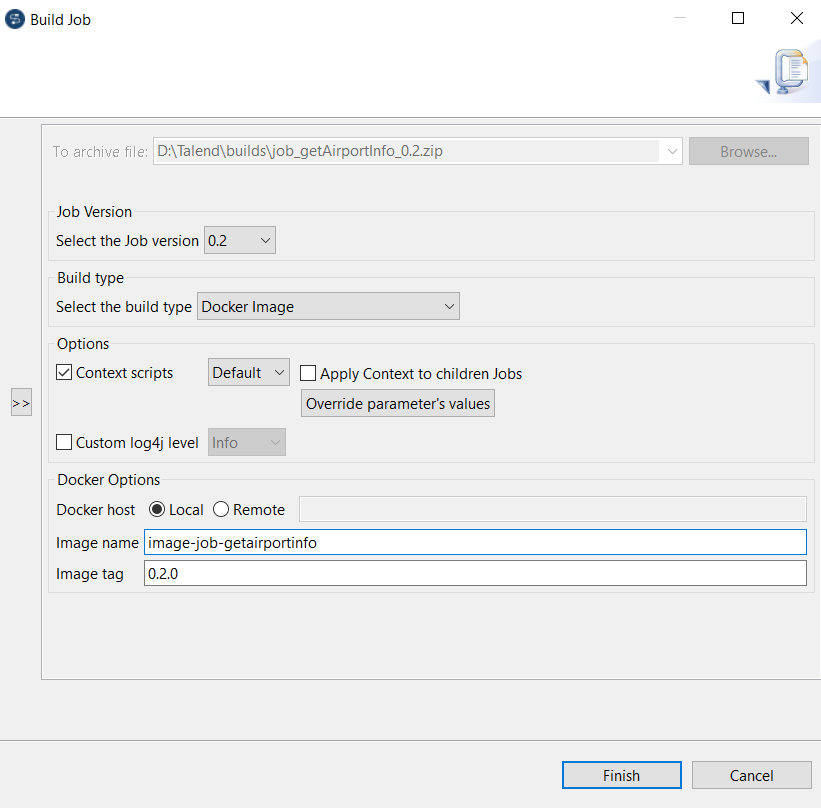Construire un Job en tant qu'image Docker
Vous pouvez construire un Job en tant qu'image Docker afin de l'exécuter sur un moteur Docker.
Cette fonctionnalité n'est pas intégrée par défaut dans votre Studio Talend. Vous devez l'installer à l'aide du gestionnaire des fonctionnalités. Pour plus d'informations, consultez Installer les fonctionnalités à l'aide du Gestionnaire des fonctionnalités.